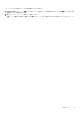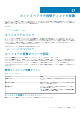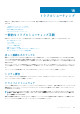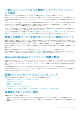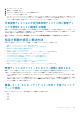Users Guide
一部のコントローラにおける物理ディスクオンラインコマン
ドの使用
お使いのコントローラがこの機能をサポートするかどうかを確認するには、「対応機能」を参照してください。
適切なバックアップがなく、故障したディスクが オンライン 物理ディスクタスクをサポートするコントローラ上の仮想ディスクの
一部である場合、故障したディスクのドロップダウンタスクメニューから オンライン を選択してデータの取得を試行することがで
きます。
オンラインコマンドは、故障ディスクをオンライン状態へ強制的に戻そうとします。ディスクをオンライン状態に強制できた場
合、個々のファイルを回復できる可能性があります。回復できるデータの量はディスクの損傷の度合いによって異なります。ファ
イルのリカバリは、ディスクの損傷が限られている場合にのみ可能です。
ただし、この方法を使ってもデータをまったく回復できない場合があります。強制 オンライン は故障したディスクを修復しませ
ん。新しいデータを仮想ディスクに書き込もうとしないようにしてください。
ディスクから存続可能なデータを取得した後、前述の「冗長仮想ディスクの一部になっている故障ディスクの交換」または「非冗長
仮想ディスクの一部になっている故障ディスクの交換」で説明されているとおり、故障ディスクを交換してください。
間違った物理ディスクを取り外してしまった場合のリカバリ
間違えて取り外した物理ディスクが、ホットスペアを持つ冗長仮想ディスクの一部である場合には、仮想ディスクは即時に、また
は書き込み要求時に自動再構築されます。再構築の完了後、データは以前にホットスペアとして割り当てられたディスクに再構築
されるため、仮想ディスクのホットスペアがなくなります。この場合は、新規のホットスペアを割り当てます。
取り外した物理ディスクがホットスペアを持たない冗長仮想ディスクの一部である場合、物理ディスクを交換して再構築タスクを
実行します。
物理ディスクの再構築およびホットスペアの割り当てについては、「ホットスペアについて」を参照してください。
取り外す物理ディスクの LED ディスプレイを点滅させることにより、間違った物理ディスクの取り外しを防ぐことができます。
LED ディスプレイの点滅についての詳細は、「物理ディスクの点滅および点滅解除」を参照してください。
Microsoft Windows アップグレード問題の解決
Microsoft Windows のオペレーティングシステムをサーバー上でアップグレードした場合、アップグレード後に Storage Management
が機能しないことがあります。インストールプロセスでは、ファイルをインストールし、サーバー上でオペレーティングシステム固
有のレジストリエントリをアップデートします。オペレーティングシステムの変更は Storage Management を無効化する可能性が
あります。
この問題を回避するには、アップグレードする前に Storage Management をアンインストールする必要があります。
Storage Management をアンインストールしてアップグレードを完了したら、Storage Management インストールメディアを使用して
Storage Management を再インストールします。
仮想ディスクのトラブルシューティング
次の項では、仮想ディスクに関するトラブルシューティングの手順を説明しています。
• 冗長仮想ディスクの一部になっている故障ディスクの交換
• 再構築が上手くいかない場合
• 再構築のエラーを伴う完了
• 仮想ディスクを作成できない
• Linux を実行するシステムでの仮想ディスクエラー
• 冗長仮想ディスクおよび非冗長仮想ディスクに同じ物理ディスクを使用することに関連する問題
再構築が上手くいかない場合
再構築は次のような状況では機能しません。
• 仮想ディスクが非冗長 — 例えば、RAID 0 はデータの冗長性を提供しないため、RAID 0 仮想ディスクは再構築できません。
• 仮想ディスクにホットスペアが割り当てられていない — 仮想ディスクが冗長化されている場合に限り、次の手順を実行して再
構築します。
トラブルシューティング 127